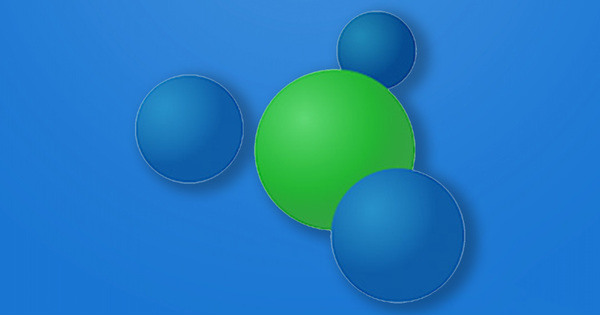Microsoft Office 仍然是最受欢迎的办公套件,而且据许多人称,它是最好的。但所有这些美丽都伴随着沉重的代价。 WPS Office 是适用于 Windows、Android 和 iOS 的免费替代方案,并且 - 不仅仅是 OpenOffice 或 LibreOffice - 与 Microsoft 办公套件兼容。
提示 01:WPS 办公室?
WPS Office,直到最近金山Office,都是中国血统。它是一个办公套件,不仅文档几乎完全兼容微软的,而且界面和功能也与MS Office的清晰一致。因此,任何熟悉 Microsoft Office 的人都会很快对 WPS 感到宾至如归。该套件由三个主要部分组成:Writer、Presentation 和 Spreadsheets,我们可能不需要告诉您它们代表什么。您可以在此处免费下载 Windows 版 WPS Office,对于移动设备(Android 和 iOS),您可以访问官方应用商店。例如,如果您需要宏支持,还有 WPS Office 的付费版本。有关详细信息,请参阅“免费与付费”框。另请阅读:Office 2013 的 14 个有用功能。
免费与付费
WPS Office 网站概述了免费个人版和商业版之间的主要区别。现在您可以在安装免费版时使用付费版的所有功能,但这种乐趣在 30 天后就结束了。在此期间之后,您的打印文档和您从此处保存为 PDF 的文档上将出现水印。仍然可以保存在 doc、xls 和 ppt 中,但不再包含 docx、xlsx 和 pptx(您仍然可以打开后者)。您还将失去对 VBA 和宏的支持。特别是对于 Writer,您失去了邮件合并(邮件列表)的可能性,而使用 Presentation,您可以使用不太先进的动画,而在电子表格中,您会徒劳地搜索高级公式和数据透视表。
如果您发现所有这些限制太多,您可以随时升级到商业版。一台 PC 的终身许可证费用约为 73 欧元,可在移动设备上无限制使用(仍远低于 MS Office)。
提示 02:安装
安装 Windows 版本很简单。但是,您可以在开始屏幕中更改界面语言,遗憾的是不包括荷兰语(幸运的是,可以进行荷兰语拼写检查:请参阅提示 4)。通过 更改设置 您可以更改安装路径,指明是否要默认将 WPS Office 链接到 doc、xls 和 ppt 文件类型,以及是否要默认以这些格式保存文档。的 现在安装 您将在几分钟内完成安装。您会在桌面上找到三个程序组件的图标,但在程序组中 办公室 你也找到文件夹了吗 WPS 办公工具 上,包含 WPS Office 配置工具.如果 WPS Office 出现问题,您只需按一下按钮即可使用配置工具 开始维修 WPS 办公室心肺复苏术。通过按钮 先进的 除其他外,您可以更改您之前可能拥有的设置 更改设置 已经适应了。
技巧 03:配置
除了这个通用配置工具之外,这三个程序组件中的每一个当然也可以进行广泛的配置。您可以通过菜单栏最左侧的彩色按钮执行此操作,然后您 选项 点击。当然,您在此处确切看到的选项取决于您当时正在使用的模块(Writer、Presentation 或 Spreadsheets),但在部分 常规和保存 在任何情况下,您都会找到设置文档默认存储位置的选项,或指明您希望自动备份打开文档的频率。在该部分 安全 您将找到一个选项,可以使用密码保护当前文档。无论如何,我们建议您浏览所有部分:可能仍有您感兴趣的选项。
提示 04:拼写
如前所述,WPS Office 的制造商还没有提供荷兰语界面;用十几种其他语言。切换是通过右上角带有字母 A 的按钮完成的。但是,您可以激活荷兰语拼写检查器。很简单:打开菜单 审查 然后点击最左边的按钮 拼写检查,之后你 设置语言 选择。将出现一个对话框,您可以在其中: 英语 发现。选择这个并点击 默认设置.当您现在启动拼写检查器时——也可以使用热键 F7 来完成——它将能够处理荷兰语。
您还可以添加正确但无法识别的单词:在您选择的弹出窗口中 拼写检查 在...前面 添加到词典.或者你点击 风俗字典 将该词包含在自己的词典中。然后点击 调整,然后将该词添加到 CUSTOM.DIC 词典中。通过按钮 添加 也可以创建自己的字典或从其他用户导入它们。然后将这些字典添加到 字典列表 添加:如果您希望拼写检查器将来考虑到这一点,请检查它。